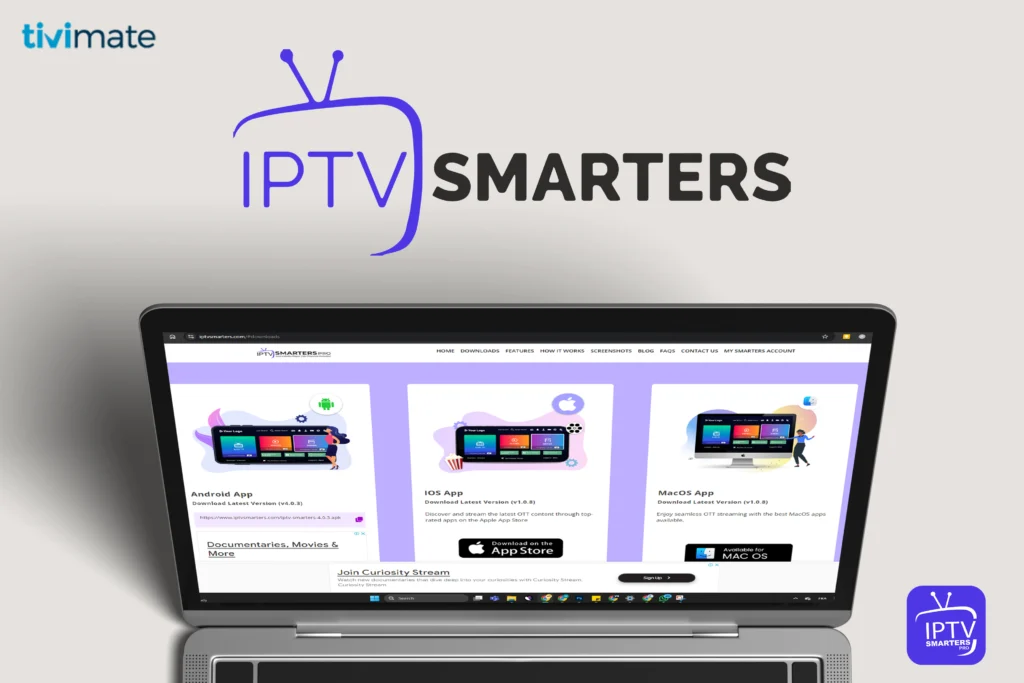Le contenu de cette page a été vérifié par un expert de la rédaction en date du 14/10/2024
Smart IPTV se présente comme l’une des applications IPTV les plus performantes pour les téléviseurs connectés. Toutefois, pour être bien certain de profiter d’un service de qualité, il faut s’assurer de bien installer et bien configurer l’application. Cette configuration varie d’un appareil à un autre entre les téléviseurs LG et Samsung, ainsi qu’entre les différents systèmes d’exploitation. Chaque téléviseur a ses propres caractéristiques et, par conséquent, considérer les besoins de chacun pour bien installer et configurer Smart IPTV reste essentiel.
Sommaire
Prix et offres d’abonnement Smart IPTV
L’abonnement Smart IPTV est proposée au tarif unique d’environ 5,49 €. Ce montant correspond à l’activation de l’application sur un seul appareil, qu’il s’agisse d’un téléviseur intelligent ou d’un autre dispositif compatible.
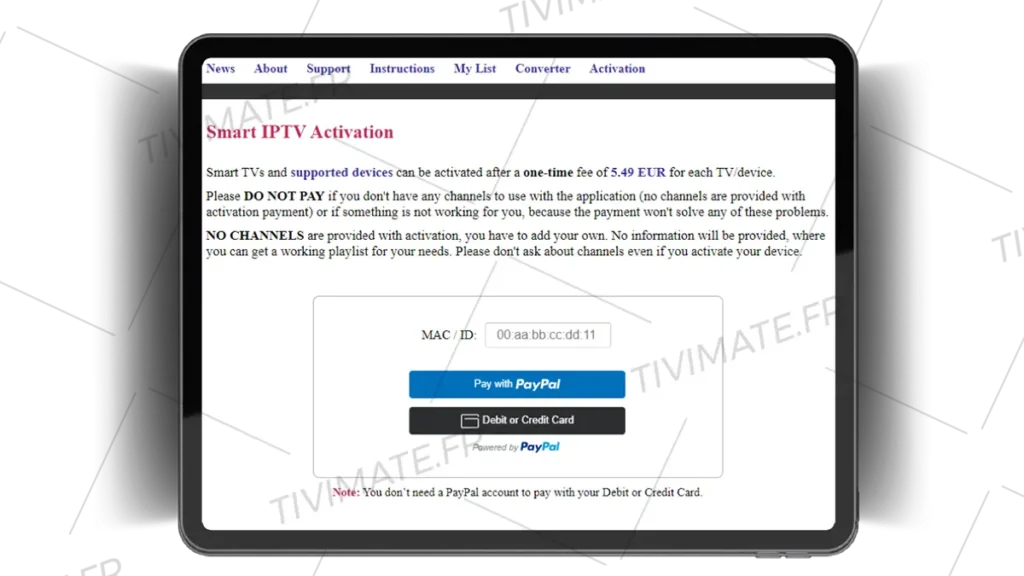
Il est important de noter que :
● Ce prix est un paiement unique, sans frais mensuels ou annuels supplémentaires.
● La licence est liée à l’adresse MAC de l’appareil sur lequel elle est installée.
● En cas de changement d’appareil, l’achat d’une nouvelle licence sera nécessaire.
Informations complémentaires sur l’abonnement Smart IPTV
Afin de garantir une expérience utilisateur optimale et une gestion transparente des abonnements, Smart IPTV a mis en place certaines spécificités concernant son modèle de licence. Voici quelques informations complémentaires essentielles à connaître :
● La licence à vie signifie que vous n’aurez pas à renouveler votre abonnement. Une fois payée, elle reste valable tant que vous utilisez le même appareil.
● Si vous décidez d’utiliser Smart IPTV sur plusieurs appareils (par exemple, sur deux téléviseurs différents), vous devrez acheter une licence distincte pour chaque appareil.
● En cas de panne ou de remplacement de votre téléviseur, la licence ne pourra pas être transférée. Il sera nécessaire d’acquérir une nouvelle licence pour le nouvel appareil.
● Le paiement de la licence s’effectue directement sur le site web officiel de siptv.app, dans la section dédiée à l’activation. Veillez à toujours utiliser le site officiel pour éviter toute fraude.
Les étapes pour installer Smart IPTV sur un téléviseur LG ou Samsung
Pour assurer une utilisation optimale de leurs listes de chaînes IPTV, Smart IPTV est compatible avec la majorité des marques de téléviseurs intelligents. Tout d’abord, l’application fonctionne avec les téléviseurs LG équipés du système webOS. Ensuite, elle est compatible avec les téléviseurs Samsung fonctionnant sous Tizen OS, ainsi qu’avec les modèles plus anciens utilisant Orsay. Pour finir, il faut savoir que Smart IPTV peut être installé sur d’autres marques de téléviseurs connectés. Voici comment installer l’application correctement sur les téléviseurs LG et Samsung.
Comment mettre Smart IPTV sur un téléviseur LG ?
Avant de pouvoir installer SIPTV sur son téléviseur LG, l’utilisateur doit s’assurer que son appareil est compatible avec l’application. Celle-ci fonctionne sur les téléviseurs LG équipés de webOS. Une fois la compatibilité vérifiée, l’installation est relativement simple.
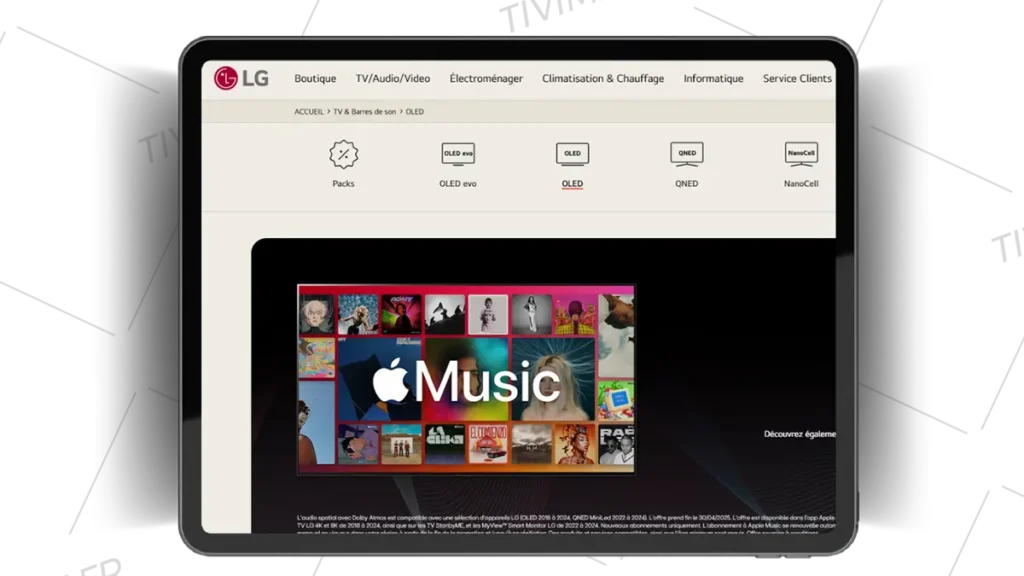
Voici les étapes à suivre pour télécharger et installer l’application sur un téléviseur LG :
● Accéder au LG Content Store depuis le menu principal du téléviseur.
● Dans la boutique d’applications, rechercher « Smart IPTV » dans la catégorie Divertissement.
● Sélectionner l’application et cliquer sur « Installer ».
● Une fois l’installation terminée, lancer l’application.
● L’écran affichera l’adresse MAC de votre téléviseur, information nécessaire pour la suite.
● Sur un ordinateur ou un smartphone, se rendre sur le site web officiel.
● Dans la section « My List », entrer l’adresse MAC du téléviseur ainsi que l’URL de la liste de chaînes IPTV (au format M3U).
● Retourner sur le téléviseur et relancer l’application pour que les changements prennent effet.
Que faire si l’utilisateur ne trouve pas l’application dans le LG Content Store ?
Si le client ne trouve pas Siptv dans la boutique d’applications LG, il peut vérifier que son téléviseur est bien à jour. Pour ce faire, il doit se rendre dans les paramètres du téléviseur, sélectionner « À propos de cette TV » et vérifier les mises à jour disponibles. Si le problème persiste, l’utilisateur peut contacter le support de LG ou celui de Smart IPTV pour obtenir de l’aide.
Comment installer et configurer Smart IPTV sur un téléviseur Samsung ?
L’installation de Smart IPTV sur un Smart TV Samsung diffère selon le système d’exploitation de l’appareil. Les téléviseurs Samsung récents utilisent Tizen OS, tandis que les modèles plus anciens fonctionnent sous Orsay. Voici comment procéder pour chaque type :
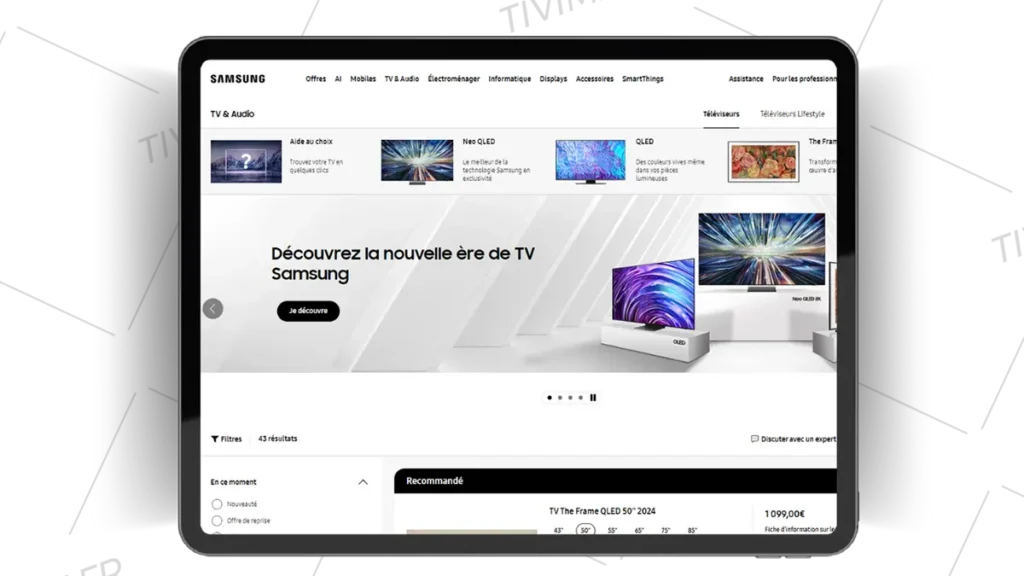
Pour les téléviseurs Samsung sous Tizen OS :
1. Sur le site officiel de Smart IPTV et télécharger le widget Tizen.
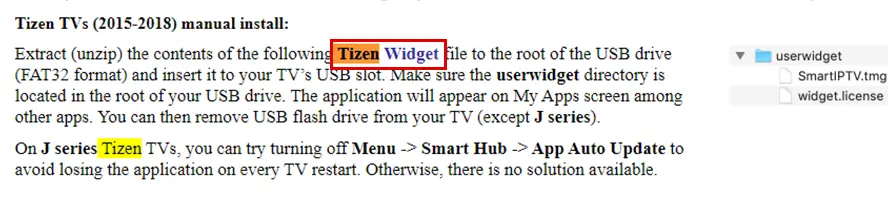
2. Extraire le contenu du fichier ZIP téléchargé sur une clé USB.
3. Insérer la clé USB dans le port USB du téléviseur Samsung.
4. L’application apparaîtra automatiquement dans la section « Mes applications » du téléviseur.
5. Retirer la clé USB, l’application restera installée sur le téléviseur.
Pour les téléviseurs Samsung sous Orsay (modèles plus anciens) :
1. Depuis le site web de Smart IPTV, télécharger le widget Orsay.
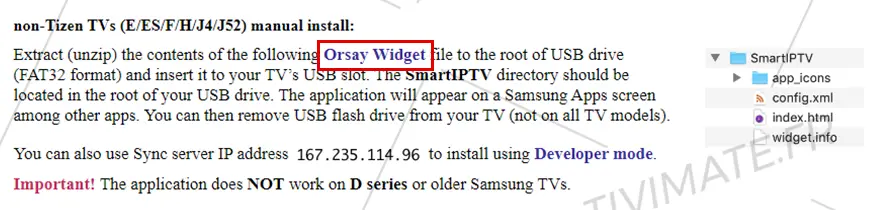
2. Copier le fichier téléchargé sur une clé USB.
3. Brancher la clé USB sur le téléviseur Samsung pour installer l’application.
Une fois l’application installée, que ce soit sur un modèle Tizen ou Orsay, la configuration se fait de la même manière que pour un téléviseur LG. L’utilisateur doit se rendre sur le site web de Smart IPTV, entrer l’adresse MAC de son téléviseur et lier sa liste de chaînes IPTV.
Configuration générale de Smart IPTV sur les téléviseurs connectés
Quelle que soit la marque de votre téléviseur intelligent, la configuration finale de Smart IPTV suit des étapes similaires. Après l’installation de l’application, l’utilisateur doit lier sa liste de chaînes IPTV pour commencer à profiter du service.
Voici les étapes pour configurer Smart IPTV :
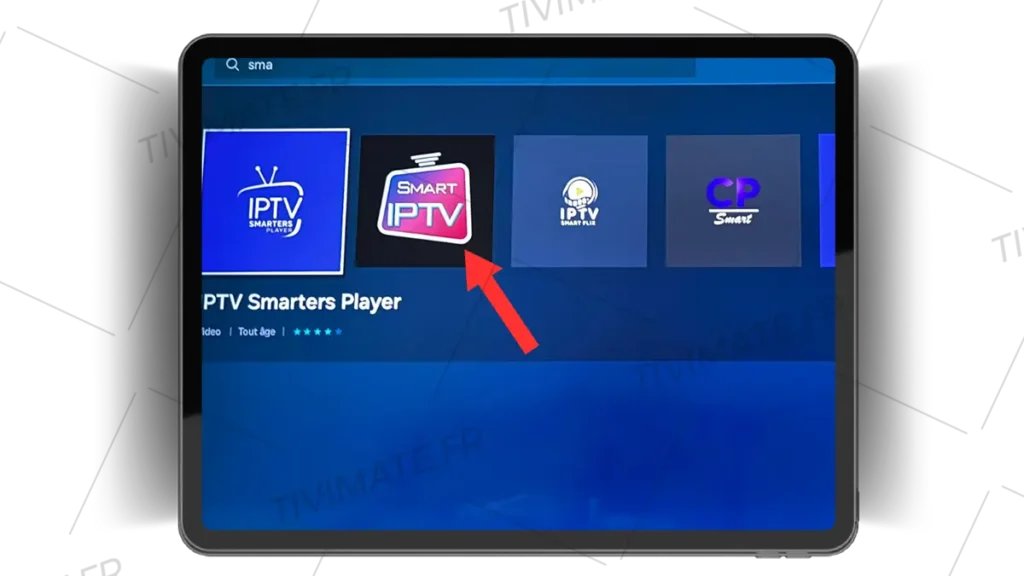
- Lancer l’application sur le téléviseur.
- Noter l’adresse MAC affichée à l’écran.
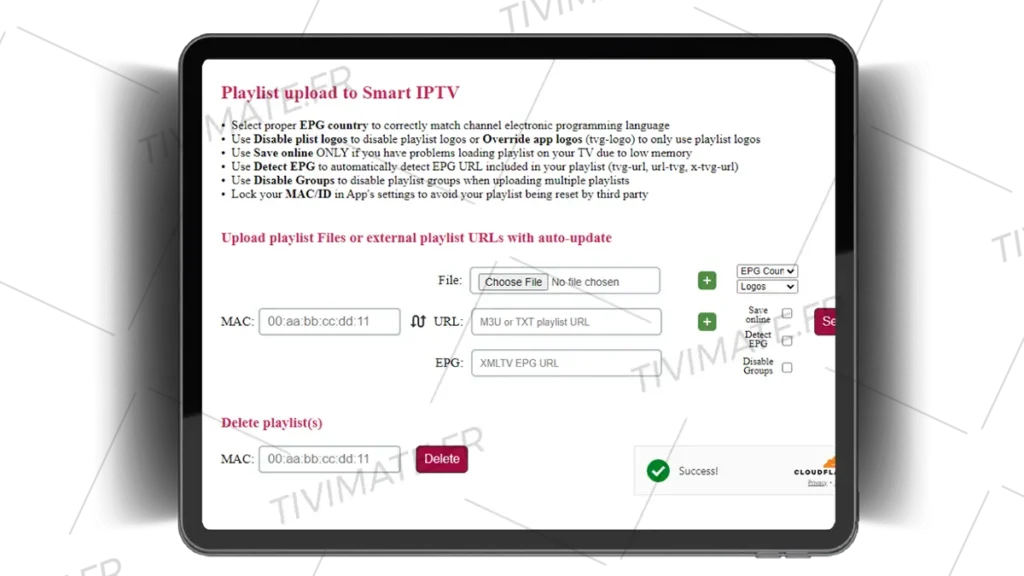
- Sur un autre appareil, se rendre sur le portail web de Smart IPTV.
- Dans la section appropriée, entrer l’adresse MAC du téléviseur.
- Ajouter l’URL de la liste de chaînes IPTV (format M3U) fournie par le fournisseur de service IPTV.
- Sauvegarder les modifications sur le site web.
- Retourner sur le téléviseur et redémarrer l’application Smart IPTV.
- Les chaînes devraient maintenant apparaître et être prêtes à être visionnées.
Pour une expérience optimale, il est recommandé de vérifier régulièrement les mises à jour de l’application Smart IPTV et de s’assurer que la liste de chaînes est à jour.
Comment bien configurer Smart IPTV ?
Pour bien configurer Smart IPTV une fois l’application installée, il est important de connaître quelques manipulations pratiques. Cependant, les néophytes peuvent se rassurer, l’application propose des réglages par défaut qui conviennent parfaitement. Pour celles et ceux qui souhaitent paramétrer leur application plus en profondeur, il est possible de faire un tour dans les paramètres avancés. Voici quelques conseils pour bien configurer Smart IPTV.
Organiser ses chaînes pour une navigation facilitée
Le principal intérêt de Smart IPTV est de pouvoir accéder à un grand nombre de chaînes télévisées. Pour profiter pleinement de cette diversité, il est important d’organiser ses chaînes de manière logique et pratique.
Voici quelques astuces pour bien organiser ses chaînes dans SIPTV :
● Utiliser la fonction de création de groupes pour classer les chaînes par catégories (sports, films, documentaires, etc.).
● Ordonner les chaînes au sein de chaque groupe selon ses préférences.
● Utiliser la fonction de favoris pour accéder rapidement aux chaînes les plus regardées.
● Si la liste de chaînes est très longue, envisager de créer plusieurs listes thématiques pour faciliter la navigation.
Configurer les différentes fonctionnalités de Smart IPTV en fonction de ses préférences de visionnage
Très complète, l’application Smart IPTV propose de nombreuses fonctionnalités qu’il est possible de configurer en fonction de ses préférences de visionnage. Par exemple, si l’utilisateur souhaite personnaliser l’apparence de l’interface ou modifier les paramètres de lecture, c’est tout à fait possible dans les réglages de l’application.
Voici la marche à suivre pour accéder aux paramètres et configurer :
● Depuis l’écran principal de l’application, accéder au menu des paramètres.
● Explorer les différentes options disponibles, telles que la qualité de streaming, le mode de lecture par défaut, ou les préférences d’affichage.
● Ajuster ces paramètres selon ses besoins et la capacité de sa connexion internet.
● Ne pas oublier de sauvegarder les modifications avant de quitter le menu des paramètres.
Enfin, si l’abonné veut être prêt à regarder ses chaînes préférées sans attendre, il peut configurer Smart IPTV pour qu’elle s’allume en même temps que son téléviseur. Cette option peut généralement être activée dans les paramètres de l’application ou dans les réglages du téléviseur lui-même.
Outils de diagnostic et fonctionnalités d’aide intégrés à Smart IPTV
Smart IPTV est réputé pour sa facilité d’utilisation, mais comme tout logiciel, des problèmes peuvent survenir. Bien que l’application ne dispose pas d’un guide de dépannage à proprement parler, elle intègre plusieurs fonctionnalités permettant de résoudre les problèmes les plus courants. Voici les principaux outils de diagnostic et d’aide disponibles directement dans l’application :
● Rafraîchissement de la liste des chaînes
● Gestion de l’EPG (Guide électronique des programmes)
● Activation du mode HLS pour les anciens téléviseurs
● Personnalisation des logos de chaînes
● Sécurisation des paramètres via le verrouillage MAC/ID
Smart IPTV se présente comme l’une des applications IPTV les plus intuitives du marché. Toutefois, pour être bien certain de profiter d’un service sans accroc, il est important de connaître les différentes options de dépannage intégrées. Ces fonctionnalités varient en fonction des besoins spécifiques de chaque utilisateur et du type de problème rencontré. Par conséquent, considérer chaque outil de diagnostic pour résoudre efficacement les soucis techniques reste essentiel.
Comment utiliser les fonctionnalités de dépannage de Smart IPTV ?
Pour assurer une expérience utilisateur optimale, Smart IPTV propose plusieurs outils de diagnostic directement accessibles depuis l’interface de l’application. Ces fonctionnalités permettent de résoudre rapidement les problèmes les plus fréquents sans avoir à contacter le support technique. Voici comment utiliser efficacement ces outils de dépannage intégrés à Smart IPTV.
Actualiser la liste des chaînes en un clic
Lorsque votre liste de chaînes ne se charge pas correctement ou semble obsolète, Smart IPTV offre une solution rapide et simple.
Voici comment procéder pour actualiser votre liste de chaînes :
● Sur votre télécommande, appuyez sur le bouton “0”.
● Cette action déclenche le rechargement immédiat de votre playlist.
● Patientez quelques instants pendant que l’application met à jour votre liste de chaînes.
● Une fois le processus terminé, vérifiez que vos chaînes apparaissent correctement.
Cette manipulation permet de résoudre la plupart des problèmes liés à l’affichage ou au chargement de votre liste de chaînes IPTV.
Optimiser l’utilisation du guide électronique des programmes (EPG)
Le guide électronique des programmes (EPG) est un élément crucial pour naviguer facilement dans votre contenu IPTV. Si vous rencontrez des difficultés avec l’EPG intégré, Smart IPTV propose une alternative.
Pour optimiser l’utilisation de l’EPG :
● Accédez aux paramètres de l’application Smart IPTV.
● Recherchez l’option relative à l’EPG.
● Désactivez l’EPG intégré si celui-ci ne fonctionne pas correctement.
● Activez l’option pour utiliser un EPG personnalisé.
● Entrez l’URL de l’EPG fournie par votre fournisseur IPTV.
● Sauvegardez les modifications et redémarrez l’application.
Cette méthode permet souvent de résoudre les problèmes liés à l’affichage des informations de programme et améliore la navigation dans votre contenu IPTV.
Améliorer la performance sur les anciens modèles de Smart TV
Pour les utilisateurs possédant des modèles plus anciens de téléviseurs intelligents, Smart IPTV propose une solution pour optimiser les performances de streaming.
Voici comment activer le mode HLS (HTTP Live Streaming) :
● Ouvrez le menu des paramètres de l’application Smart IPTV.
● Recherchez l’option “Mode HLS” ou “HTTP Live Streaming”.
● Activez cette fonctionnalité en cochant la case correspondante.
● Appliquez les changements et relancez l’application.
L’activation du mode HLS peut significativement améliorer la vitesse de chargement des flux vidéo sur les anciennes Smart TV, offrant ainsi une expérience de visionnage plus fluide.
Personnaliser l’affichage des logos de chaînes
Smart IPTV permet de personnaliser l’apparence de votre interface en ajustant l’affichage des logos de chaînes. Cette fonctionnalité peut s’avérer utile si certains logos ne s’affichent pas correctement.
Pour configurer les logos de chaînes :
● Accédez aux paramètres de Smart IPTV.
● Cherchez l’option relative aux “Logos de chaînes” ou “Icônes de programme”.
● Choisissez entre les logos fournis par défaut par l’application ou ceux de votre fournisseur IPTV.
● Si vous optez pour les logos du fournisseur, assurez-vous d’avoir l’URL correcte.
● Appliquez les modifications et vérifiez l’affichage des logos dans votre liste de chaînes.
Cette personnalisation permet non seulement d’améliorer l’esthétique de votre interface, mais peut également résoudre les problèmes d’affichage des logos.
Sécuriser ses paramètres grâce au verrouillage MAC/ID
Pour éviter toute modification non désirée de vos paramètres ou la suppression accidentelle de votre liste de chaînes, Smart IPTV propose une fonction de verrouillage.
Voici comment activer le verrouillage MAC/ID :
● Dans les paramètres de Smart IPTV, recherchez l’option “Verrouillage MAC” ou “Sécurité”.
● Activez la fonction en cochant la case correspondante.
● Si demandé, créez un code PIN pour sécuriser l’accès aux paramètres.
● Confirmez l’activation du verrouillage.
Une fois cette fonction activée, toute modification des paramètres ou de la liste de chaînes nécessitera une authentification, garantissant ainsi la sécurité de votre configuration.
Que faire en cas de problème persistant ?
Malgré ces outils de diagnostic intégrés, il est possible que certains problèmes plus complexes persistent. Dans ce cas, Smart IPTV recommande plusieurs options :
● Consulter la documentation en ligne : Smart IPTV met à disposition une documentation détaillée sur son site web officiel, couvrant un large éventail de problèmes et leurs solutions.
● Contacter le support technique : Si aucune des solutions proposées ne résout votre problème, n’hésitez pas à contacter le support technique de Smart IPTV. Leurs experts pourront vous guider pas à pas pour résoudre votre souci.
● Vérifier la compatibilité : Assurez-vous que votre téléviseur et votre version de Smart IPTV sont bien compatibles. Une mise à jour de l’application ou du firmware de votre TV peut parfois résoudre des problèmes récurrents.
Les étapes à suivre pour désinstaller Smart IPTV d’un téléviseur connecté
Que l’utilisateur soit sur un téléviseur LG ou Samsung, désinstaller Smart IPTV est relativement simple. L’opération peut varier légèrement selon la marque et le modèle du téléviseur, mais elle suit généralement une procédure similaire. Voici comment procéder :
Pour les téléviseurs LG :
● Depuis le menu principal, accéder au LG Content Store.
● Trouver l’application Smart IPTV dans la liste des applications installées.
● Sélectionner l’option « Désinstaller » et confirmer l’action.
Pour les téléviseurs Samsung :
● Depuis l’écran d’accueil, se rendre dans « Mes applications ».
● Localiser Smart IPTV dans la liste des applications.
● Appuyer sur le bouton « Options » de la télécommande et sélectionner « Supprimer ».
● Confirmer la désinstallation lorsque le système le demande.
Après la désinstallation, il est recommandé de redémarrer le téléviseur pour s’assurer que tous les fichiers associés à l’application ont bien été supprimés.
Même après cette manipulation, il est possible que certains paramètres ou données liés à Smart IPTV soient encore présents sur votre téléviseur. Dans ce cas, l’utilisateur peut effectuer quelques démarches supplémentaires pour complètement supprimer toute trace de l’application :
● Vérifier dans les paramètres du téléviseur s’il existe une option pour effacer les données des applications désinstallées.
● Si disponible, utiliser la fonction de réinitialisation des paramètres réseau du téléviseur.
● En dernier recours, si des problèmes persistent, envisager une réinitialisation d’usine du téléviseur (attention, cette action effacera toutes les données et paramètres personnalisés).
Il est important de noter que la désinstallation de Smart IPTV n’affecte pas votre abonnement IPTV lui-même. Si vous souhaitez également mettre fin à votre abonnement IPTV, vous devrez contacter directement votre fournisseur de service.
À lire aussi : Comment choisir le meilleur abonnement IPTV ?